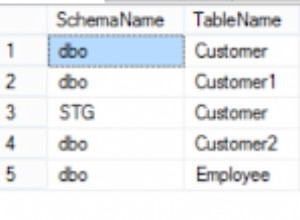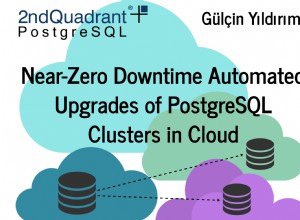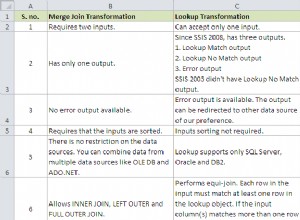PostgreSQL ist ein weit verbreitetes relationales Open-Source-Datenbankverwaltungssystem der Enterprise-Klasse und laut DB-Engines die viertbeliebteste Datenbank der Welt. Es ist ein RDBMS, das innerhalb der Entwicklergemeinschaft schnell wächst. DigitalOcean, ein schnell wachsender Cloud-Anbieter, der bei Entwicklern und Unternehmen immer beliebter wird, ist ein großartiger Host, den Sie für Ihre PostgreSQL-Bereitstellungen in Betracht ziehen sollten. In diesem Beitrag zeigen wir Ihnen, wie Sie PostgreSQL in wenigen einfachen Schritten auf DigitalOcean mit dem dedizierten Hosting von ScaleGrid bereitstellen können.
Einrichten Ihrer DigitalOcean PostgreSQL-Bereitstellung
In diesem Tutorial verwenden wir den vollständig verwalteten PostgreSQL-Hostingdienst von ScaleGrid auf DigitalOcean. Mit der ScaleGrid-Lösung erhalten Sie Funktionen der Enterprise-Klasse und kostenlosen Support, alles in einem Paket enthalten. Sie können unter anderem unsere volle Unterstützung für PostgreSQL-Erweiterungen nutzen. Auf unserer PostgreSQL-Vergleichsseite erhalten Sie einen vollständigen Vergleich unserer Funktionen mit anderen Mitbewerbern.
Nach nur wenigen Minuten der Anpassung Ihrer Bereitstellungskonfiguration beginnt der Erstellungsprozess, und sobald Ihre Bereitstellung eingerichtet und ausgeführt wird, müssen Sie sich nur noch mit Ihrer Anwendung verbinden.
Um zu beginnen, melden Sie sich für ein Konto in unserer Konsole an und legen Sie ohne weitere Umschweife direkt los.
Schritt 1. PostgreSQL-Bereitstellungsdetails eingeben
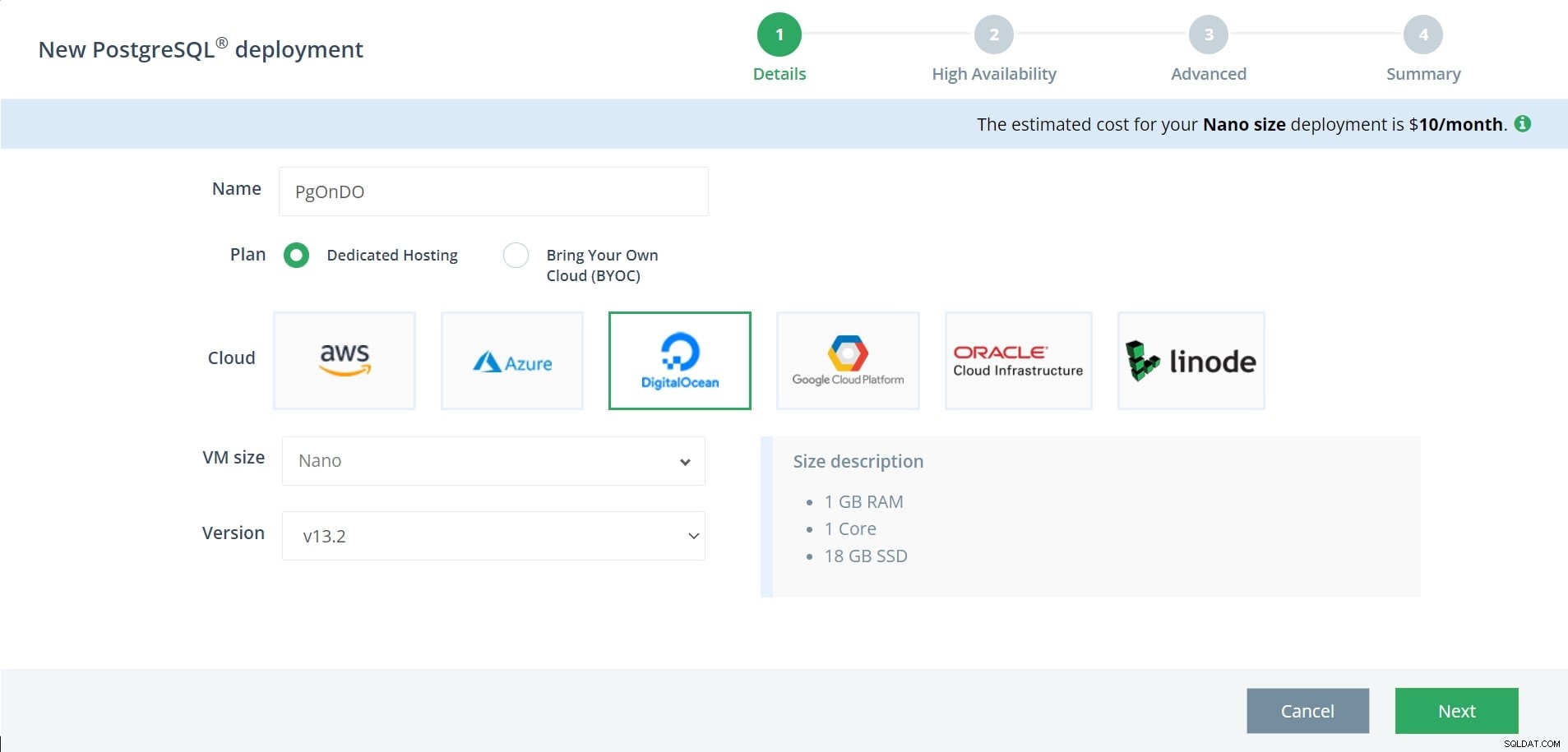
Wenn Sie eine neue PostgreSQL-Bereitstellung erstellen, wird der Erstellungsassistent geöffnet. Zunächst können Sie einige der grundlegenden Details Ihrer Bereitstellung anpassen, z. B. Name, Größe und Version. Geben Sie einen Namen für Ihre Bereitstellung ein, denken Sie daran, alphanumerische Zeichen und einen eindeutigen, aussagekräftigen Namen zu verwenden, der später leicht erkennbar ist.
Wählen Sie als Nächstes Dedicated Hosting und DigitalOcean als Ihre Cloud aus. Wählen Sie dann Ihre VM-Größe sowie Ihre bevorzugte Version aus (alle Hauptversionen werden unterstützt). In diesem Beispiel haben wir eine Bereitstellung im Nano-Format auf PostgreSQL Version 13.2 ausgewählt. Rechts sehen Sie eine Größenbeschreibung Ihrer ausgewählten VM-Größe. Klicken Sie zum Fortfahren auf Weiter.
Schritt 2. Hochverfügbarkeit
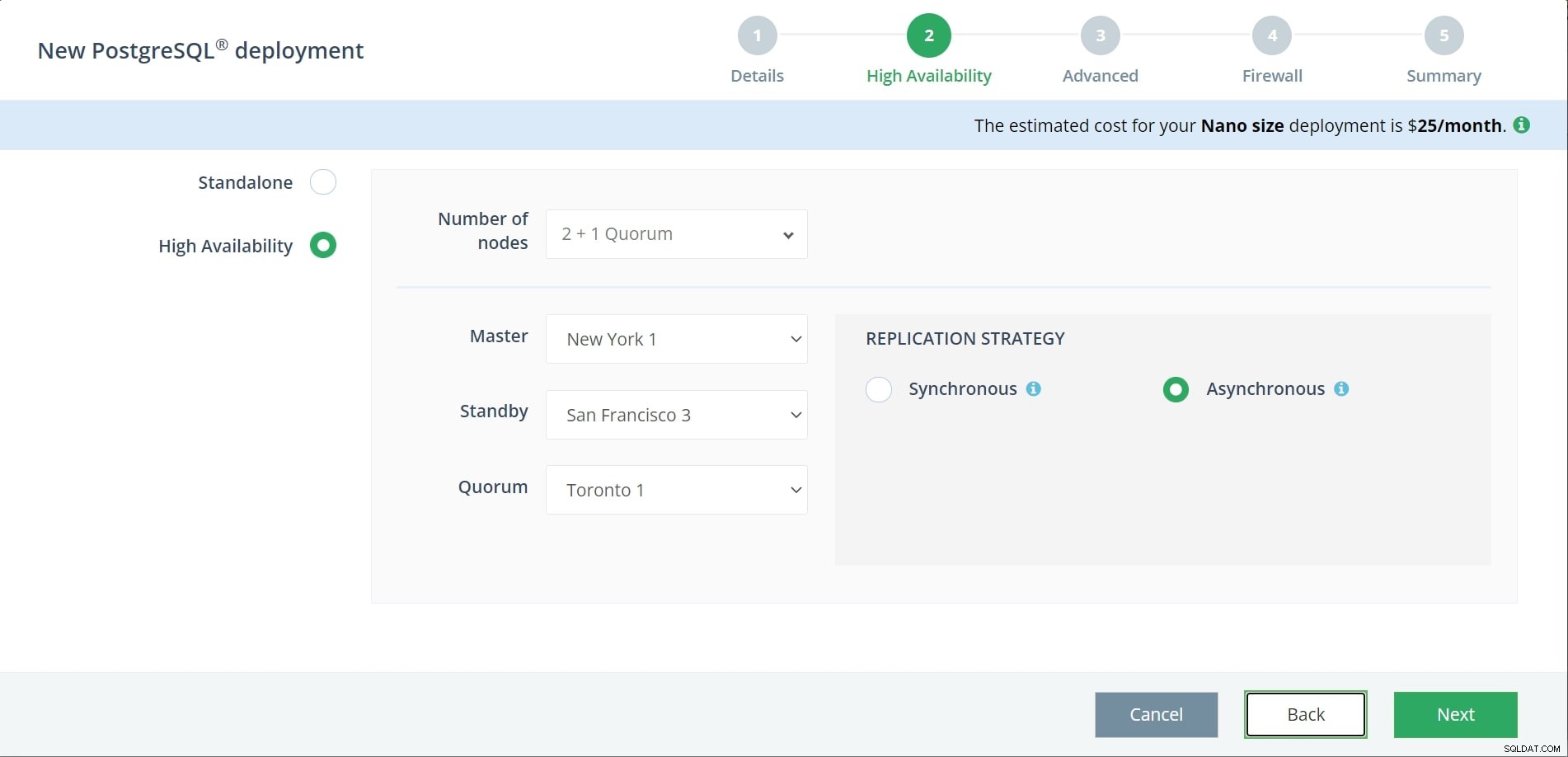
Im zweiten Schritt haben Sie die Wahl, entweder eine eigenständige Bereitstellung oder eine PostgreSQL-DigitalOcean-Master-Standby-replizierte Hochverfügbarkeitsbereitstellung einzurichten. Möglicherweise möchten Sie ein Hochverfügbarkeits-Setup in Betracht ziehen, wenn Ihre Anwendung und Datenbank online bleiben müssen, falls Ihre DigitalOcean-Rechenzentrumsregion ausfällt. DigitalOcean ist im Allgemeinen ein äußerst zuverlässiger und stabiler Cloud-Anbieter mit einer Betriebszeit von 99,99 %, es besteht jedoch immer das Risiko, dass ein Rechenzentrum unweigerlich ausfällt. Die Einrichtung der Replikation für zusätzliche Rechenzentrumsregionen kann Ihnen und Ihren Benutzern möglicherweise massive Kopfschmerzen ersparen und das Risiko von Datenverlusten und Ausfallzeiten minimieren.
Wenn Sie lieber eine eigenständige Bereitstellung ausführen möchten, wählen Sie einfach diese Option und die Cloud-Region Ihrer Wahl aus und klicken Sie dann auf „Weiter“, um mit Schritt 3 fortzufahren.
Bitte beachten Sie, dass Hochverfügbarkeit nur für kostenpflichtige Konten verfügbar ist. Ein Testkonto kann keinen Replikatsatz bereitstellen.
Für eine hohe Verfügbarkeit Ihrer PostgreSQL-Bereitstellung gibt es einige Anpassungsoptionen für das Master-Standby-Setup. Ihre erste Option ist die Anzahl der Knoten, entweder 2 + 1 Quorum oder 3 Knoten. Während beide Optionen eine hohe Verfügbarkeit bieten, haben Sie mit dem 2 + 1-Quorum-Setup nur 2 datentragende Knoten, da der Quorum-Knoten als Entscheidungsträger im Falle eines Failover-Ereignisses dient. Um die Anzahl der Knoten weiter anzupassen, können Sie sich an unser Support-Team wenden, das Sie beim Hinzufügen weiterer Knoten zu Ihrer Bereitstellung unterstützen kann.
Sie können dann auswählen, in welchen Regionen sich Ihre Knoten befinden sollen. Um eine hohe Verfügbarkeit zu gewährleisten, wird empfohlen, für jeden Knoten unterschiedliche Regionen auszuwählen.
Zu guter Letzt können Sie zwischen synchronen und asynchronen Replikationsstrategien wählen. Der Unterschied zwischen beiden besteht darin, dass bei der synchronen Replikation alle in einer Transaktion vorgenommenen Änderungen an alle synchronen Standby-Server übertragen wurden. Bei der asynchronen Replikation werden Änderungen jedoch asynchron an andere Standby-Server weitergegeben. Bei einem Failover auf einen Standby-Server sind möglicherweise noch nicht alle festgeschriebenen Transaktionen vorhanden.
Sobald Sie Ihre bevorzugten Einstellungen ausgewählt haben, klicken Sie auf Weiter, um fortzufahren.
So stellen Sie PostgreSQL auf DigitalOcean mit ScaleGridClick To Tweet bereitSchritt 3. SSL &PgBouncer aktivieren
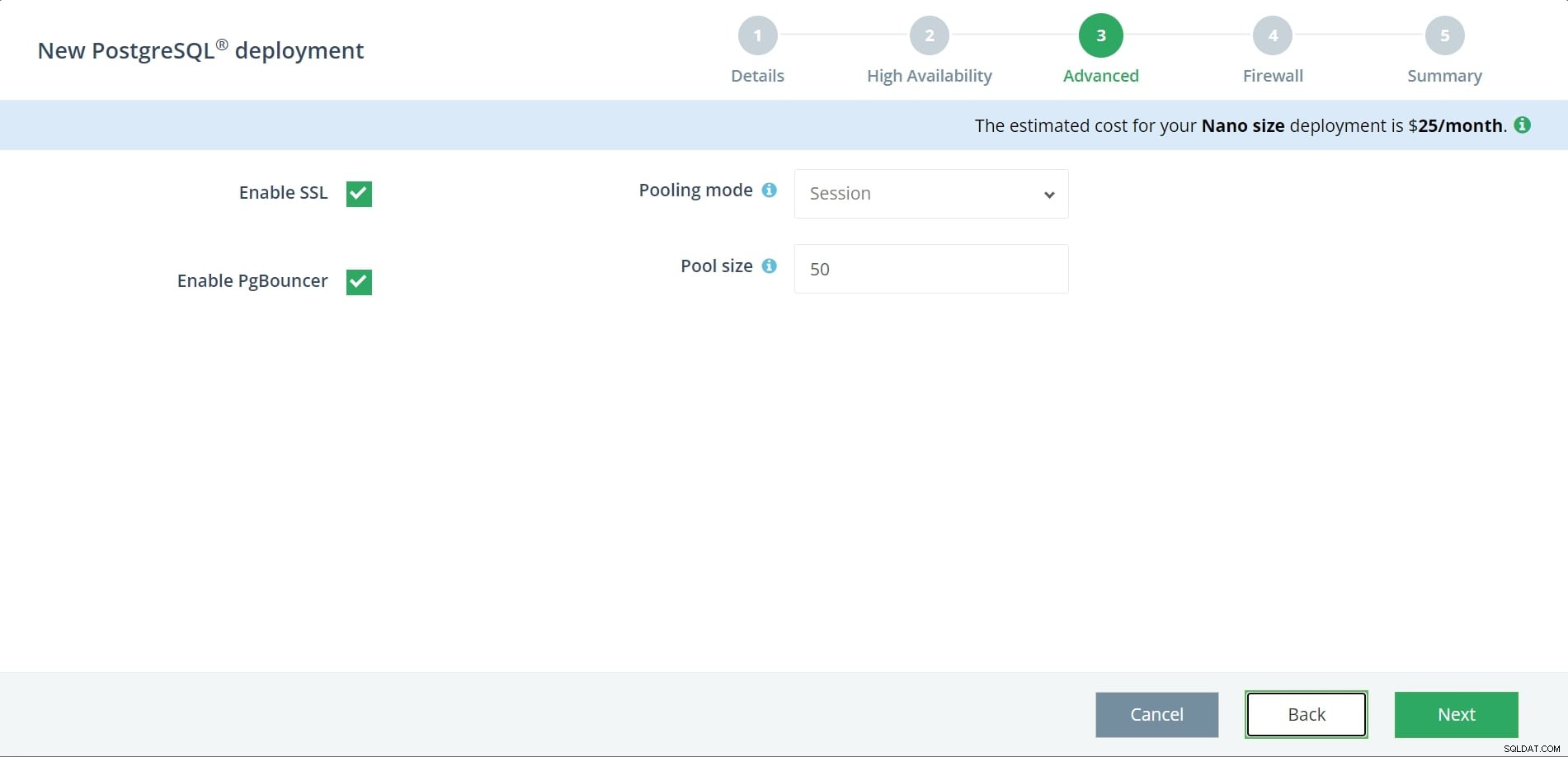
In Schritt drei des Einrichtungsprozesses können Sie SSL und PgBouncer aktivieren.
Das Aktivieren von SSL ermöglicht die Verschlüsselung Ihrer Daten bei der Übertragung.
PgBouncer ist in unsere Verwaltungsplattform integriert. Wenn PgBouncer aktiviert ist, können Sie Ihre PostgreSQL-Verbindungen effizient verwalten. Weitere Informationen zum Verbindungspooling für PostgreSQL finden Sie in unserem Blogbeitrag über die Vor- und Nachteile des Verbindungspoolings.
Wenn Sie sich entscheiden, PgBouncer für Ihre PostgreSQL-on-DigitalOcean-Bereitstellung zu aktivieren, stehen Ihnen zwei zusätzliche Optionen zur Verfügung.
- Pooling-Modus:Dies bestimmt, wie schnell Verbindungen zum Pool zurückkehren. Bitte beachten Sie, dass einige Postgres-Funktionen im Transaktions- und Kontoauszugsmodus nicht unterstützt werden.
- Pool-Größe:Dies bestimmt die maximale Anzahl zwischengespeicherter Verbindungen pro Pool (d. h. pro Benutzer + Datenbank-Kombination).
In unserer Hilfedokumentation finden Sie eine kurze Anleitung zur Verwaltung von PgBouncer. Nachdem Sie Ihre Auswahl getroffen haben, drücken Sie Weiter, um mit dem nächsten Schritt fortzufahren.
Schritt 4. Firewall konfigurieren
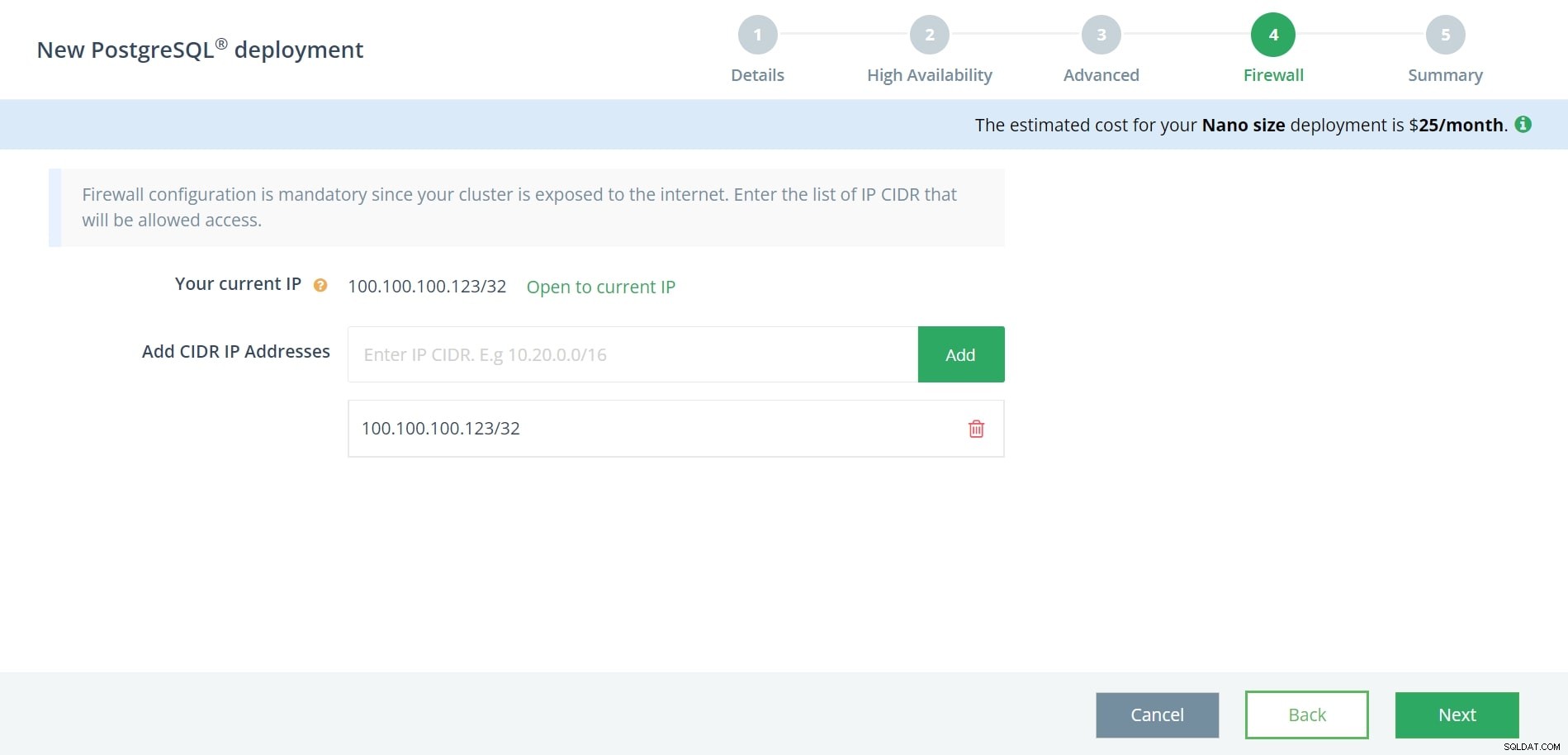
In Schritt 4 des PostgreSQL-Erstellungsprozesses werden Sie aufgefordert, mindestens ein IP-CIDR einzugeben, das auf Ihre PostgreSQL-Bereitstellung zugreifen kann. Ihre aktuelle IP wird oben im Fenster angezeigt. Klicken Sie einfach auf „Open to current IP“, wenn Sie möchten, dass Ihr aktuelles IP-CIDR Zugriff erhält. Diese Firewall-Einstellungen können später sowohl auf Konto- als auch auf Bereitstellungsebene angepasst werden.
Geben Sie danach alle anderen IP-CIDRs ein, auf die Sie Zugriff gewähren möchten, und klicken Sie dann auf Weiter.
Schritt 5. Überprüfen und erstellen
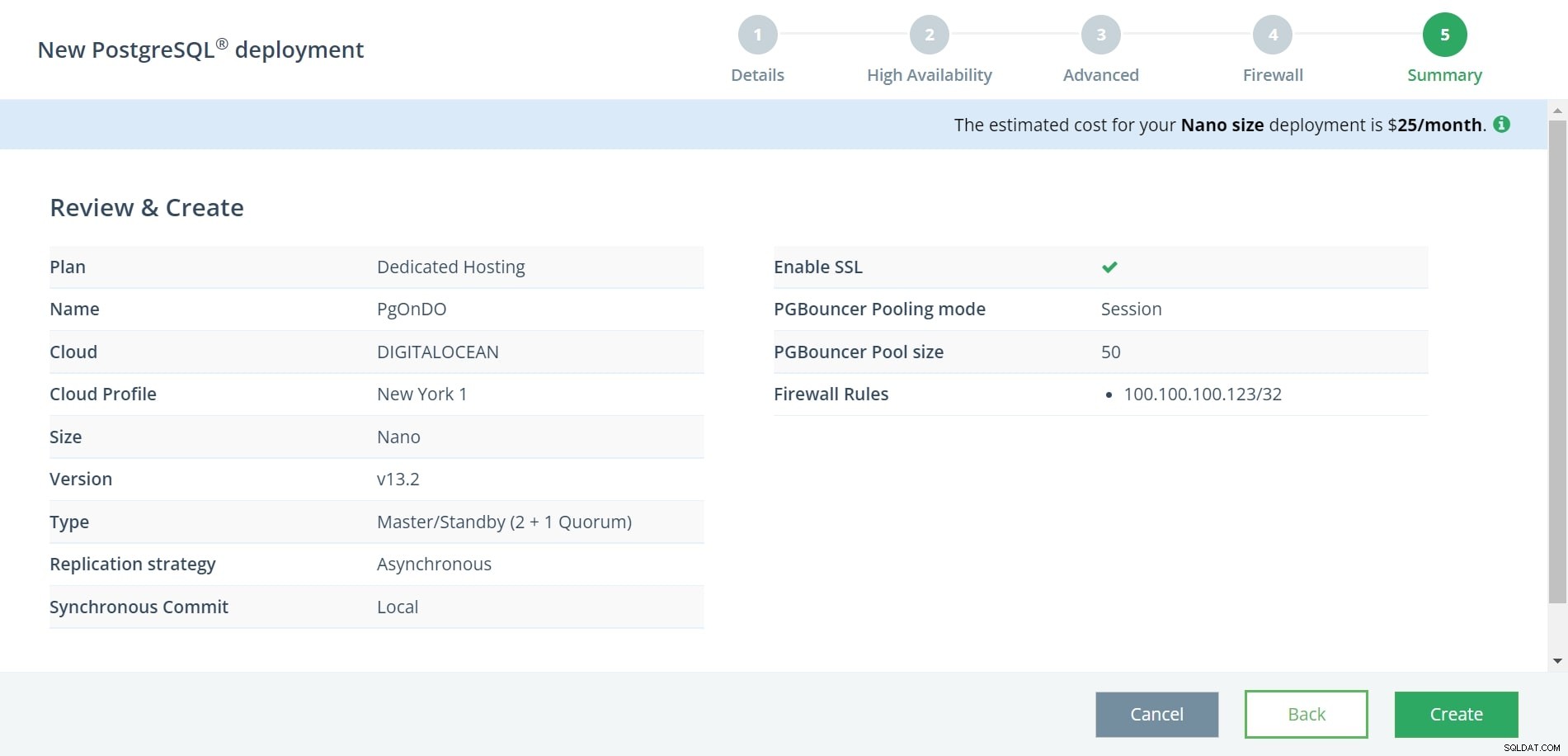
Auf der letzten Seite des Erstellungsprozesses sehen Sie eine Zusammenfassung Ihrer neuen PostgreSQL DigitalOcean-Bereitstellung. Stellen Sie sicher, dass alles korrekt aussieht. Sie können Zurück drücken, wenn Sie zu einem früheren Schritt zurückkehren und notwendige Änderungen vornehmen müssen. Wenn Sie fertig sind, klicken Sie auf Erstellen, um Ihre neue Bereitstellung zu starten.
Das ist alles! Ihre Bereitstellung wird jetzt bereitgestellt, dies dauert normalerweise etwa 15 Minuten. Während Sie warten, können Sie gerne die verschiedenen Verwaltungstools erkunden, die in unserer PostgreSQL-Konsole verfügbar sind – Sicherungen, Wiederherstellungen, Skalierung, Warnungen, Abfrageanalyse usw.
Schritt 6. Verbinden und migrieren
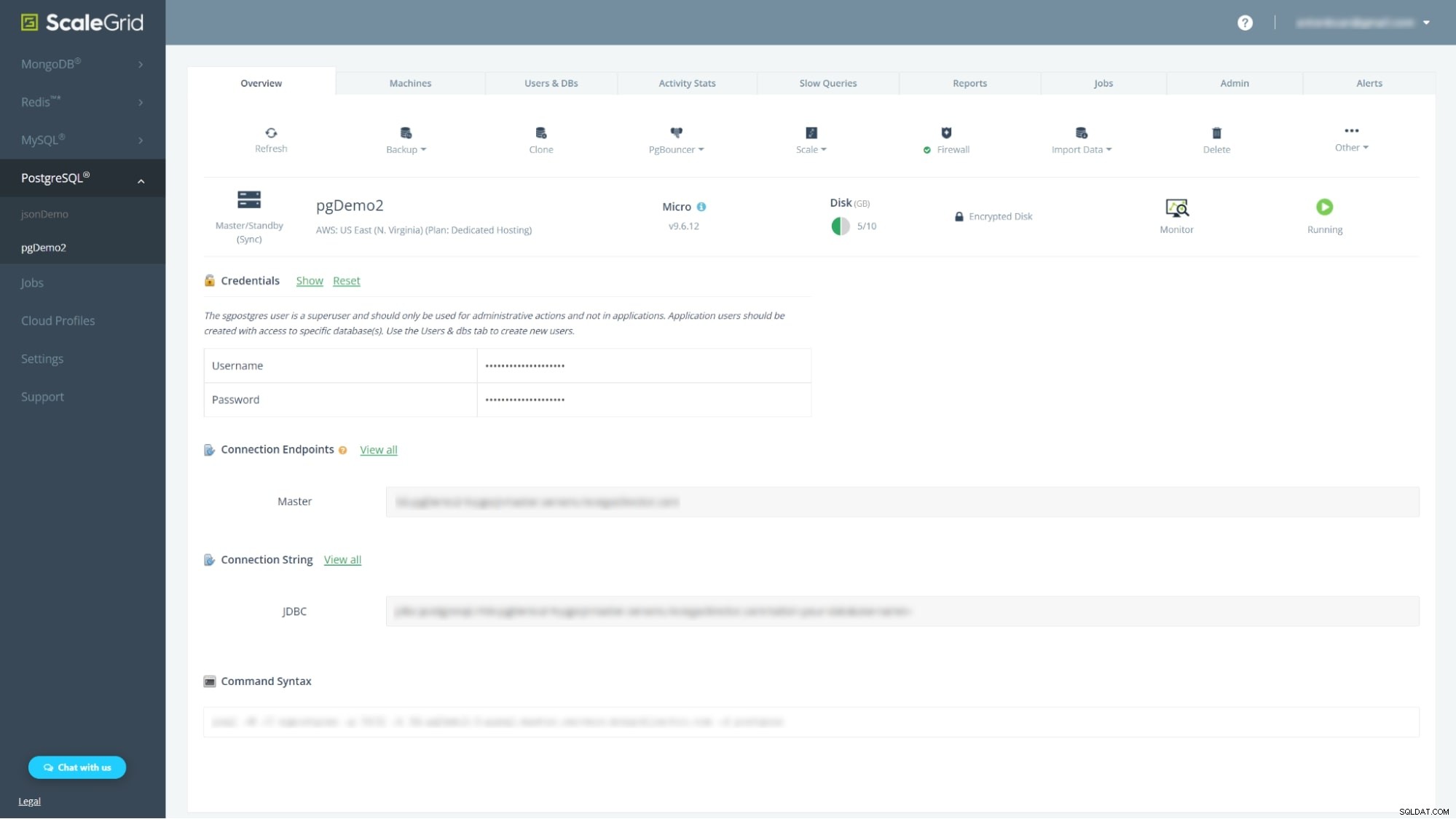
Sobald Ihre Bereitstellung von „Wird erstellt“ auf „Wird ausgeführt“ geändert wurde, können Sie eine Verbindung zu Ihrer Bereitstellung auf DigitalOcean herstellen. Es gibt viele verschiedene Möglichkeiten, dies zu erreichen – über die in der ScaleGrid-Konsole bereitgestellte Verbindungszeichenfolge, über die Befehlszeile oder beliebte PostgreSQL-GUI-Tools. Alle erforderlichen Verbindungsdetails finden Sie in der unteren Hälfte der Registerkarte "Übersicht" auf der Seite mit den Bereitstellungsdetails.
Sie können jederzeit über die verschiedenen Registerkarten oben auf der Konsolenseite auf Ihre PostgreSQL-Datenbanken und Benutzer zugreifen und diese verwalten.
Migration ist ebenfalls ein automatisierter Prozess, der nur wenige Details Ihrer bestehenden Bereitstellung erfordert. Klicken Sie auf der Registerkarte „Übersicht“ auf die Schaltfläche „Daten importieren“ und geben Sie Servername, Port, Datenbankname(n), Benutzername und Passwort ein. Weitere Einzelheiten und zusätzliche Migrationsoptionen finden Sie in unserem PostgreSQL-Migrationsdokument.
|
Läuft auf DigitalOcean
Sobald alles eingerichtet ist und läuft, funktioniert Ihre Bereitstellung auf DigitalOcean praktisch automatisch. Da unser Service vollständig verwaltet wird, können Sie uns alle täglichen PostgreSQL-Verwaltungs- und Verwaltungsaufgaben überlassen, während Sie sich auf die Erstellung und Verbesserung Ihrer Anwendung konzentrieren. Wenn etwas Ihre Aufmerksamkeit erfordert, senden wir Ihnen eine Benachrichtigung, damit Sie sich anmelden und sehen können, ob Sie Ihren Cluster vergrößern müssen oder weitere Unterstützung von unserem 24/7-Supportteam auf Unternehmensebene benötigen. Sie können Ihnen bei der Fehlerbehebung helfen und Sie beraten, wie Sie Ihre Bereitstellung am besten skalieren können.
Lesen Sie auch:So installieren Sie PostgreSQL unter Ubuntu 20.04